สารบัญ
บ่อยครั้งที่เราต้องจัดการกับไฟล์ Excel หลายไฟล์ ซึ่งไม่สะดวก สิ่งต่างๆ จะง่ายขึ้นหากเราสามารถรวมไฟล์ Excel เหล่านั้นไว้ในสมุดงานเล่มเดียว ในบทความนี้ เราจะแสดงวิธีที่มีประสิทธิภาพในการ รวมไฟล์ Excel หลายไฟล์ เป็น สมุดงานเดียว ด้วย ชีตแยกต่างหาก
ดาวน์โหลดแบบฝึกหัด สมุดงาน
หากต้องการฝึกฝนด้วยตัวเอง ให้ดาวน์โหลดสมุดงานต่อไปนี้
รวมไฟล์ Excel.xlsx
ชุดข้อมูลเบื้องต้น
เพื่ออธิบาย ฉันจะใช้ชุดข้อมูลตัวอย่างเป็นตัวอย่าง ตัวอย่างเช่น รูปต่อไปนี้แสดงถึง ไฟล์ Excel ที่แตกต่างกันสามไฟล์ และแต่ละไฟล์มี แผ่นงาน ที่แตกต่างกัน

4 วิธีในการ รวมไฟล์ Excel หลายไฟล์ไว้ในสมุดงานเดียวโดยแยกชีต
1. ใช้การย้ายหรือคัดลอกการดำเนินการเพื่อรวมไฟล์ Excel หลายไฟล์ไว้ในสมุดงานเดียวโดยแยกชีต
Excel ให้ความแตกต่างมากมาย คุณลักษณะ และเราใช้คุณลักษณะเหล่านี้เพื่อดำเนินการต่างๆ หนึ่งในประเภทดังกล่าวคือ ย้ายหรือคัดลอก ในวิธีแรก เราจะใช้คุณลักษณะนี้เพื่อ รวมไฟล์ Excel หลายไฟล์ เป็น สมุดงานเดียว ด้วย แยกชีต ดังนั้น ให้ทำตามขั้นตอนด้านล่างเพื่อทำงาน
ขั้นตอน:
- ขั้นแรก เปิดไฟล์ Excel ไฟล์ที่สอง ( รวมไฟล์ Excel 2 )
- จากนั้นเลือกแผ่นงาน ( Sheet2 ) แล้วคลิกขวาที่เมาส์
- จากนั้นคลิก ย้ายหรือคัดลอก .

- ด้วยเหตุนี้ กล่องโต้ตอบ ย้ายหรือคัดลอก จะปรากฏขึ้น .
- ที่นั่น เลือก รวมไฟล์ Excel.xlsx จากตัวเลือก จอง และเลือก (เลื่อนไปที่จุดสิ้นสุด) ในฟิลด์ ก่อนแผ่นงาน .
- หลังจากนั้น กด ตกลง .

- อีกครั้ง เปิดแผ่นที่สาม Excel ไฟล์ ( รวมไฟล์ Excel 3 )
- เลือกแผ่นงาน ( Sheet3 ) แล้วคลิกขวาที่เมาส์
- จากนั้น เลือก ย้ายหรือคัดลอก .
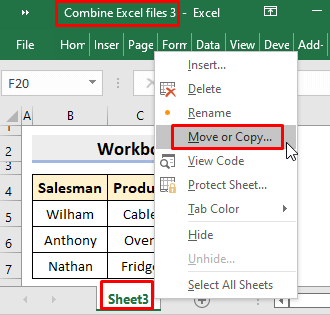
- จากนั้น ในฟิลด์ จอง เลือก รวมไฟล์ Excel.xlsx และใน ก่อนแผ่นงาน เลือก (เลื่อนไปที่จุดสิ้นสุด) .
- กด ตกลง .
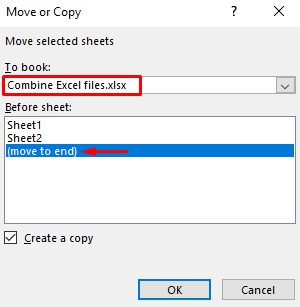
- สุดท้าย คุณจะเห็นไฟล์ Excel รวมกันในสมุดงานเดียวแต่แยกแผ่นงาน

อ่านเพิ่มเติม: วิธีรวมไฟล์ Excel หลายไฟล์ไว้ในแผ่นงานเดียวโดยใช้มาโคร
2. รวมไฟล์ Excel หลายไฟล์ไว้ในสมุดงานเดียวด้วยคุณสมบัติการวางลิงก์
Excel จาก มีตัวเลือกการวางหลายแบบในเวิร์กชีต วางลิงก์ เป็นหนึ่งในนั้น เราใช้คุณลักษณะนี้เพื่อเชื่อมโยงแผ่นงานต่างๆ จากสมุดงานเดียวหรือสมุดงานอื่น เราจะใช้คุณสมบัตินี้ในวิธีนี้ ดังนั้น เรียนรู้ขั้นตอนด้านล่างเพื่อทราบวิธี รวมไฟล์หลายไฟล์ เป็น สมุดงานเดียว
ขั้นตอน:
- ประการแรก คัดลอกเซลล์ B2 จาก Sheet2 ใน รวมไฟล์ Excel 2 .

- จากนั้นไปที่สมุดงานปลายทาง ในตัวอย่างนี้ ปลายทางคือ รวมไฟล์ Excel .
- ที่นี่ ให้เลือกเซลล์ B2 หรือเซลล์อื่นๆ ที่คุณต้องการ
- หลังจากนั้น เลือก วางลิงก์ จาก ตัวเลือกการวาง

- ด้วยเหตุนี้ ระบบจะสร้าง สูตรด้วยตัวเองตามที่แสดงในภาพด้านล่าง

- ถัดไป ลบเครื่องหมาย ' $ ' ทั้งหมดที่มีอยู่ใน สูตรและใช้เครื่องมือ ป้อนอัตโนมัติ เพื่อทำให้ชุดข้อมูลสมบูรณ์
- ดังนั้น ระบบจะส่งคืนเวิร์กชีตต้นฉบับเหมือนกับที่แสดงในภาพต่อไปนี้

- ตอนนี้ ทำซ้ำขั้นตอนสำหรับไฟล์ Excel ไฟล์ที่สาม
- สุดท้าย คุณจะได้สมุดงานเดี่ยวที่ต้องการพร้อมชีตแยกต่างหาก .

อ่านเพิ่มเติม: วิธีรวมแผ่นงาน Excel หลายแผ่นเป็นแผ่นเดียวโดยใช้มาโคร (3 วิธี)
การอ่านที่คล้ายกัน:
- วิธีรวม Scatter Plots สองรายการใน Excel (การวิเคราะห์ทีละขั้นตอน)
- รวมชื่อและวันที่ใน Excel (7 วิธี)
- วิธีรวมกราฟแท่ง 2 แท่งใน Excel (5 วิธี)
- รวมกราฟที่มีแกน X ต่างกันใน Excel
- วิธีรวมคอลัมน์เข้าด้วยกัน รายการเดียวใน Excel (4 วิธีง่ายๆ)
3. ใช้ Power Query เพื่อรวมไฟล์หลายไฟล์ไว้ในสมุดงานเดียวโดยแยกแผ่นงาน
Excel Power QueryEditor มีประโยชน์ในหลายกรณี เราสามารถรวมไฟล์ Excel หลายไฟล์เป็นไฟล์เดียวโดยใช้คุณลักษณะนี้ ดังนั้น ให้ทำตามขั้นตอนด้านล่างเพื่อรวมไฟล์
ขั้นตอน:
- ในตอนเริ่มต้น ให้เปิดสมุดงานเล่มแรก ( รวมไฟล์ Excel ).
- จากนั้น ไปที่ ข้อมูล ➤ รับข้อมูล ➤ จากไฟล์ ➤ จากสมุดงาน .

- ด้วยเหตุนี้ หน้าต่าง นำเข้าข้อมูล จะปรากฏขึ้น ที่นี่ เลือก รวมไฟล์ Excel 2 แล้วกด นำเข้า .

- หลังจากนั้น ปุ่ม Navigator หน้าต่างจะปรากฏขึ้น ที่นั่น กด โหลด .

- ดังนั้น จะเพิ่ม Sheet2 จากสมุดงานที่สองเป็น ตาราง .
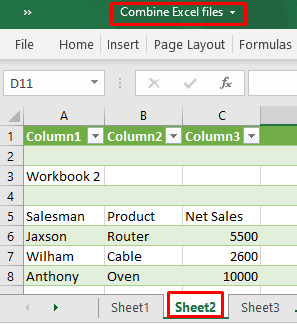
- ทำซ้ำขั้นตอนอีกครั้งเพื่อรับ แผ่นที่ 3 จากสมุดงานที่สาม
- ในท้ายที่สุด คุณจะได้รับแผ่นงานทั้งหมดจากไฟล์ Excel ต่างๆ ในสมุดงานที่คุณเลือก
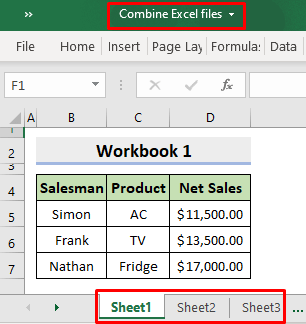
เนื้อหาที่เกี่ยวข้อง: วิธีรวมแถวจากหลายชีตใน Excel (4 วิธีง่ายๆ)
4. Excel VBA เพื่อรวมไฟล์หลายไฟล์ไว้ในสมุดงานเดียวโดยแยกชีต
หากคุณไม่ทำ ไม่ต้องการดูรายละเอียดทั้งหมดที่กล่าวถึงในวิธีการก่อนหน้านี้ คุณสามารถใช้ รหัส VBA เดียวเพื่อรวมไฟล์ Excel ทั้งหมดที่คุณต้องการ เราจะใช้ Excel VBA ในวิธีสุดท้ายของเราเพื่อรวมไฟล์ Excel หลายไฟล์ไว้ในสมุดงานเดียวที่มีแผ่นงานแยกต่างหากดังนั้น เรียนรู้กระบวนการด้านล่างเพื่อดำเนินงาน
ขั้นตอน:
- ประการแรก เปิดสมุดงานปลายทาง นี่คือ รวมไฟล์ Excel .
- ถัดไป เลือก Visual Basic จากแท็บ นักพัฒนาซอฟต์แวร์

- จากนั้น เลือก โมดูล ในแท็บ แทรก

- ด้วยเหตุนี้ หน้าต่าง โมดูล จะปรากฏขึ้น
- ที่นั่น ให้ใส่รหัสที่ระบุด้านล่าง
5597
 <3
<3
- หลังจากนั้น ปิดหน้าต่าง Visual Basic
- ตอนนี้ ภายใต้แท็บ นักพัฒนาซอฟต์แวร์ เลือก มาโคร

- ดังนั้น กล่องโต้ตอบ มาโคร จะปรากฏขึ้น และเลือก รวมไฟล์ ใน ชื่อมาโคร .
- กด เรียกใช้ .

- ผลลัพธ์คือ เรียกดู หน้าต่างจะปรากฏขึ้น ที่นั่น เลือกไฟล์ที่คุณต้องการรวมแล้วกด ตกลง .
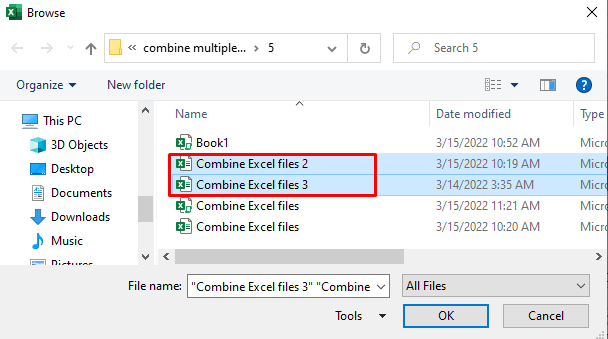
- ในที่สุด คุณจะได้รับสมุดงานทั้งหมดที่คุณต้องการ ในไฟล์ Excel ไฟล์เดียวที่มีชีตแยกกัน

อ่านเพิ่มเติม: Excel VBA: รวมวันที่และเวลา (3 วิธี)
สรุป
ต่อจากนี้ไป คุณจะสามารถ รวมไฟล์ Excel หลายไฟล์ เป็น สมุดงานเดียว ด้วย แยกชีต โดยใช้วิธีการที่อธิบายไว้ข้างต้น ใช้ต่อไปและแจ้งให้เราทราบหากคุณมีวิธีเพิ่มเติมในการทำงาน อย่าลืมแสดงความคิดเห็น คำแนะนำ หรือข้อสงสัยหากคุณมีใด ๆ ในส่วนความคิดเห็นด้านล่าง

